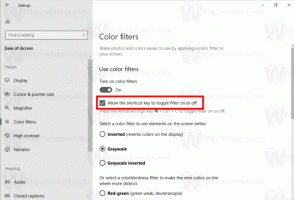Aktiver tekstforslag for maskinvaretastatur i Windows 10
Windows 10 inkluderer et berøringstastatur for datamaskiner og nettbrett med berøringsskjerm som støtter automatisk korrigering og automatiske forslag. Når du trykker på et tekstfelt på nettbrettet, vises berøringstastaturet på skjermen. Windows 10 "Redstone 4" versjon 1803 kommer med en mulighet til å aktivere automatisk korrigering og tekstforslag for maskinvaretastaturet.
Annonse
 Det er mulig å aktivere tekstforslag (tekstprediksjon) for et maskinvaretastatur koblet til enheten din.
Det er mulig å aktivere tekstforslag (tekstprediksjon) for et maskinvaretastatur koblet til enheten din.Tekstforslagsfunksjonen for maskinvaretastaturet er deaktivert som standard. Det kan aktiveres i Innstillinger. Når du aktiverer denne funksjonen, vil Windows 10 vise opptil tre tekstforslag mens du skriver i et tekstområde. Se følgende skjermbilde:
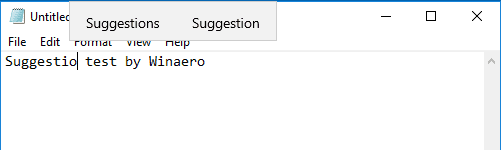
Tekstforslag-funksjonen er nyttig for folk som tilfeldigvis er dårlige stavere og/eller dårlige maskinskrivere (for eksempel meg selv). Alle gjør skrivefeil og tekstforslag-funksjonen er utrolig nyttig for å fikse dem, akkurat som du kan gjøre på smarttelefoner. Det kan også spare tid ved å forutsi ord så lenge du har skrevet noen få bokstaver. Her er hvordan du aktiverer det.
Slik aktiverer du tekstforslag for maskinvaretastaturet Windows 10, gjør følgende.
- Åpen Innstillinger.
- Gå til Tid og språk -> Tastatur.
- Til høyre velger du tastaturet i listen og klikker på Alternativer-knappen.

- Aktiver alternativet på neste side Vis tekstforslag mens jeg skriver på maskinvaretastaturet under Maskinvaretastatur som vist under.

Alternativt kan du bruke en registerjustering.
Aktiver tekstforslag for maskinvaretastatur med Registry Tweak
- Åpne Registerredigering app.
- Gå til følgende registernøkkel.
HKEY_CURRENT_USER\Software\Microsoft\Input\Settings\proc_1\loc_0409\im_1
Se hvordan du går til en registernøkkel med ett klikk.
- Til høyre oppretter du en ny 32-biters DWORD-verdi AktiverHwkbTextPrediction.
Merk: Selv om du er det kjører 64-bits Windows du må fortsatt opprette en 32-biters DWORD-verdi.
Sett verdidataene til 1.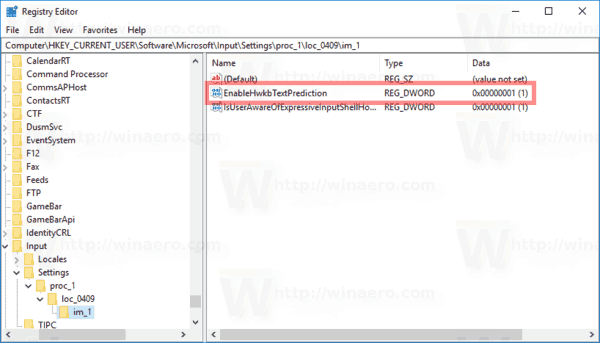
- Logg ut fra brukerkontoen din og logg på igjen.
Merk: Den loc_0409 delen i registerbanen representerer det engelske tastaturet. Du må erstatte den med den aktuelle undernøkkelen som samsvarer med ditt gjeldende inndataspråk, f.eks. loc_0419 for russisk.
Når dette skrives, ser det ut til at tekstforslagsfunksjonen bare fungerer for det engelske språket.
Det er det.